¿Quieres llevar tu fotografía de paisajes al siguiente nivel? Una foto panorámica, hecha con varias tomas combinadas, puede ser mucho más impresionante que una sola foto tomada con una lente gran angular. Obtendrá mucha menos distorsión de la lente y el tamaño de la foto resultante significa que puede obtener impresiones mucho más grandes de sus fotos panorámicas. En este tutorial, descubrirá cómo tomar fotografías panorámicas y cómo fusionar estas fotografías para crear la imagen panorámica final en Lightroom Classic CC o Lightroom 6.

¿Qué es una foto panorámica?
Las fotos panorámicas se crean tomando una serie de fotos superpuestas de la escena y combinándolas digitalmente usando un software especial.
¡Pero espera! ¿Por qué no simplemente tomar una sola foto de la escena con una lente gran angular?
Buena pregunta. Hay muchas buenas razones por las que debe tomar fotos panorámicas usando varias fotos en lugar de una sola foto de gran angular.
- Es posible que su lente gran angular no sea lo suficientemente amplia para capturar toda la escena en una sola toma
- Las fotos tomadas con una lente gran angular muestran una distorsión de lente no deseada
- Una imagen panorámica creada a partir de varias fotos es mucho más grande que una sola toma y, por lo tanto, se puede imprimir en tamaños mucho más grandes
- Se puede usar una lente estándar en lugar de una costosa lente especializada

¿Qué lente debe usar?
Cada lente tiene un "campo de visión", que es la cantidad de la escena que se captura, medida en grados. Un campo de visión amplio (por ejemplo, 100 grados) abarca mucho más de la escena que un campo de visión más pequeño (por ejemplo, 50 grados).
Una lente gran angular es una opción popular para la fotografía de paisajes y, por lo general, tienen un campo de visión muy amplio. Si bien una lente gran angular funciona bien para capturar un paisaje en una sola toma, la cantidad de distorsión de la lente que produce significa que no es la primera opción para la fotografía panorámica.
Un teleobjetivo largo tendrá un campo de visión mucho más pequeño. A menos que esté tratando de hacer una foto panorámica desde una parte distante de lo que puede ver, este no es el mejor tipo de lente para crear fotos panorámicas.
Una lente estándar (una que no sea ni demasiado ancha ni demasiado larga) es perfecta para tomar fotos panorámicas, ya que la distorsión de la lente es mínima, lo que da como resultado fotos panorámicas más realistas. Elija una lente (o distancia focal en su lente de zoom) de entre 35 mm y 80 mm, según qué tan cerca esté el sujeto.
Cómo tomar fotos panorámicas
Es fácil tomar fotografías panorámicas, pero hay ciertas cosas que puede hacer para garantizar excelentes resultados.

1. Usa un trípode
Si bien no es esencial usar un trípode, obtendrá mejores resultados porque las fotos que capture estarán alineadas en al menos un eje. Cuando el software de fusión de fotos fusione sus fotos más tarde, habrá menos desperdicio y terminará con una imagen panorámica un poco más grande.

2. Dispara RAW
Para obtener los mejores resultados, es recomendable (pero no esencial) disparar en formato RAW en lugar de JPEG.
Las imágenes RAW son el equivalente digital de los negativos en términos de cámara de cine. A diferencia del formato JPEG, no hay compresión de imagen y no se realizan ajustes a la imagen (como nitidez o cambios en la saturación del color, etc.).
RAW le brinda muchas más opciones para trabajar con las imágenes en la edición posterior. Además, Lightroom Classic CC y Lightroom 6 son tan felices fusionando imágenes RAW en una foto panorámica como lo son con JPEG. De hecho, si utiliza imágenes RAW, la imagen panorámica resultante será en sí misma una imagen RAW.
3. Haz una foto de prueba en el modo de prioridad de apertura
Vas a utilizar el modo manual para capturar las fotos que formarán tu imagen panorámica. Pero primero, para ayudarlo a identificar la configuración de exposición correcta, cambie al modo Prioridad de apertura, ajuste la apertura a f/11 y luego tome una foto de prueba de la parte más brillante de la escena.
Compruebe que la toma de prueba tenga suficiente nitidez en el primer plano y en el fondo. Si no es así, aumente su valor de apertura, p. a f/16 y haz otra foto de prueba.
Vuelva a verificar que no haya reflejos quemados en su imagen de prueba. Es decir, zonas blancas muy luminosas. Muchas cámaras indican reflejos quemados haciéndolos parpadear en la pantalla de la cámara.
Si encuentra reflejos quemados, tiene dos opciones.
i) Tome nota para aumentar la velocidad del obturador en un punto, p. si la velocidad de obturación es 1/250 s, cámbiela a 1/500 s, en el paso 4 a continuación.
ii) Ajuste la configuración de compensación de exposición de su cámara a -1. Si eso funciona, recuerde mantener esa configuración de compensación de exposición para el paso 4 a continuación.
Las dos opciones anteriores reducirán a la mitad la cantidad de luz que llega al sensor de la cámara, lo que reduce el efecto de las altas luces quemadas.
Una vez que esté satisfecho con la toma de prueba, tome nota de los ajustes de apertura, velocidad de obturación, ISO y compensación de exposición. Los necesitará en el siguiente paso.
4. Seleccione el modo manual
Para obtener los mejores resultados, necesitará que la exposición sea la misma para cada una de las fotos que tome. El tamaño de apertura, la velocidad de obturación y el ISO deben ser constantes para cada una de las tomas que tome. Utilizará los valores que identificó en su disparo de prueba.
Para asegurarse de que los valores no cambien entre disparos, cambie al modo Manual y configure los valores de apertura, velocidad de obturación e ISO en función de los valores que identificó en su disparo de prueba.
La razón para usar exactamente la misma configuración para cada toma es garantizar que el brillo de la imagen permanezca constante para cada toma que tome, creando un panorama final perfecto.
5. Establezca su distancia focal
Su distancia focal es la distancia desde el sensor de la cámara hasta el punto de la escena que desea enfocar. Es importante que mantengas la misma distancia focal para cada una de las fotos que tomes. Esto se debe a que tomar cada foto a diferentes distancias focales provocará una variación en la nitidez de los elementos de la escena que se encuentran a la misma distancia.
Una guía aproximada es enfocar un tercio de la distancia desde donde estás parado hasta donde está el elemento más alejado de la escena, p. el horizonte.
Para asegurarse de que la distancia focal no cambie entre tomas, una vez que haya encontrado la distancia focal correcta con su lente, cambie al modo de enfoque manual. En la mayoría de las cámaras DSLR, este es un interruptor en el cilindro del objetivo, pero en las cámaras sin espejo, a menudo se encuentra en el cuerpo de la cámara.
6. Elija el modo de balance de blancos correcto
El balance de blancos es qué tan cálidos o fríos son percibidos por la cámara los colores en la escena.
Es importante que no dejes que la cámara decida qué tan cálidos o fríos son los colores porque lo más probable es que elija un valor diferente para cada una de las fotos que tomes. Esto hará que cada foto se vea ligeramente diferente y el software de fusión de fotos tendrá dificultades para fusionar las fotos correctamente para obtener la foto panorámica final.
Su cámara tiene una variedad de preajustes de balance de blancos. Consulte la guía del usuario de su cámara para saber cómo cambiar el balance de blancos en su cámara.
Como lo más probable es que estés fotografiando una escena al aire libre, elige el preajuste Soleado o Nublado según las condiciones de iluminación.
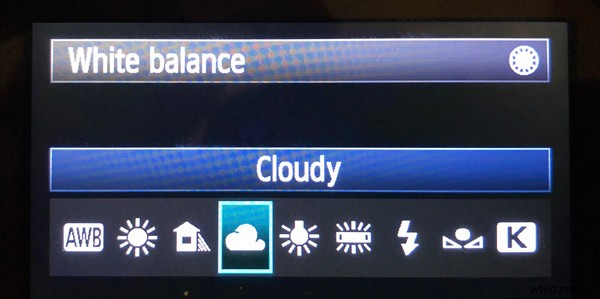
7. Toma fotos panorámicas con tu cámara en posición vertical
Para las fotos panorámicas horizontales, dispare con la cámara en posición vertical, ya que esto le dará más margen de maniobra para que el software de combinación de fotos haga su magia.
Significa que necesitará tomar más fotos que con la cámara en posición horizontal, pero vale la pena el esfuerzo adicional.

No importa si toma sus fotos de izquierda a derecha o de derecha a izquierda, pero asegúrese de que la cámara se mantenga nivelada y estable.
Está perfectamente bien crear una foto panorámica vertical. Una torre alta, una cascada o una montaña se pueden capturar de manera efectiva moviendo la cámara verticalmente entre cada disparo. En esta situación, coloque la cámara en posición horizontal, ya que esto le dará mejores resultados más adelante.
8. Tome varias fotos y superponga sus tomas en al menos un 30 %
El software de fusión de fotos requiere que tenga una superposición generosa de cada foto que tome. Necesita esto para que sea posible emparejar y alinear las fotos. Cuando tome fotos panorámicas, apunte a una superposición de alrededor de un tercio o alrededor del 30%.
Combina tus fotos juntas
Ahora necesita fusionar las fotos que ha tomado juntas. Si bien es posible hacerlo manualmente, es muy complicado, por lo que usaremos algún software para que la tarea sea realmente simple.
Hay muchos paquetes de software diferentes que fusionarán sus fotos para crear una foto panorámica, incluidos paquetes de fusión de fotos dedicados y paquetes de edición de fotos de propósito general con capacidad de fusión de fotos. Pero para este tutorial, usaremos Adobe Lightroom Classic CC, que está disponible como parte del plan Creative Cloud Photography, a partir de 9,99 dólares al mes.
Si prefiere un pago único, Lightroom 6 de Adobe es una versión independiente, disponible en Adobe por un precio único de $149.
Antes de continuar, es importante que no realice ninguna edición en las fotos individuales que componen la foto panorámica antes de fusionarlas. Esto puede conducir a inconsistencias visuales en el color y la exposición. Por lo tanto, espere siempre hasta que haya terminado de fusionar las fotos y realice sus ediciones en la foto panorámica terminada más tarde.
Además, Lightroom Classic CC insiste en que todas sus fotos tengan exactamente el mismo ancho y alto (en píxeles), así que evite recortar sus imágenes antes de fusionarlas.
1. Importe sus fotos en Lightroom Classic CC
Abra el programa Lightroom Classic CC y haga clic en el botón "Importar".
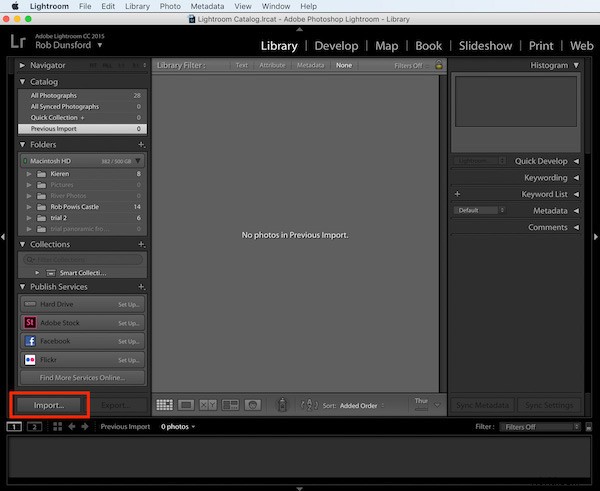
Navegue a la carpeta que contiene las fotos desde las que desea crear su imagen panorámica.
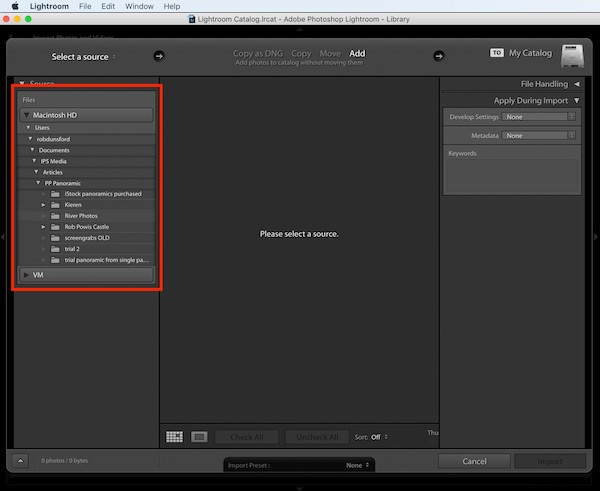
Una vez que haya hecho clic en la carpeta donde están almacenadas sus fotos, las fotos se mostrarán como vistas previas en miniatura.
Seleccione las imágenes que desea usar en esta carpeta manteniendo presionada la tecla Comando (en una Mac) o la tecla CTRL (en una PC). Luego haga clic en cada una de las imágenes que desea utilizar. Finalmente, suelte la tecla Comando o la tecla CTRL.
Alternativamente, si desea usar todas las fotos en la carpeta, presione Comando + "A" (en una Mac), o CTRL + "A" (en una PC).
Una vez seleccionada, el borde que rodea cada una de las fotos seleccionadas se vuelve de un color gris más claro.
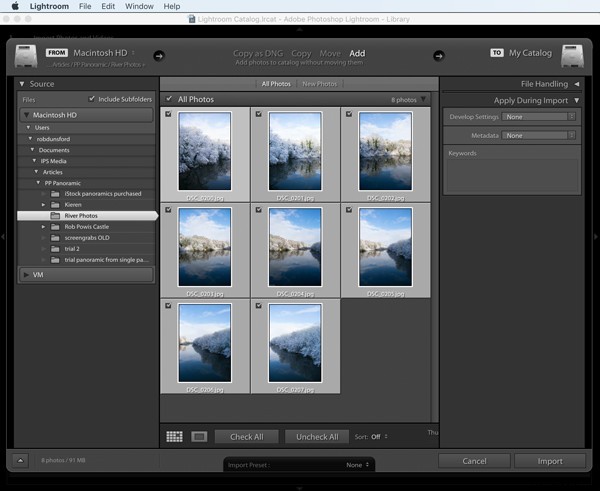
A continuación, presione el botón "Importar" a la derecha de la pantalla.
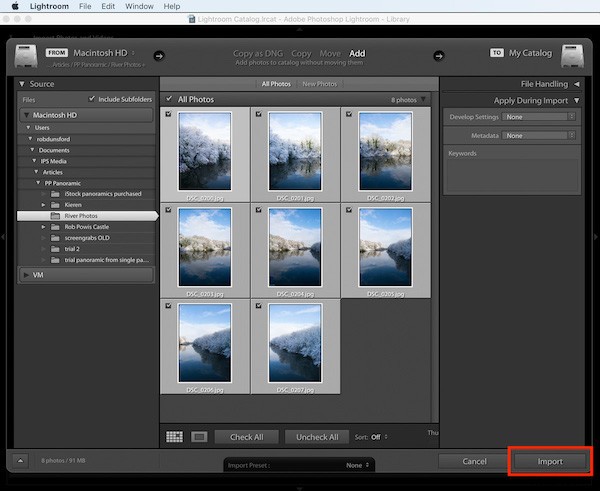
2. Combinar las fotos importadas
Una vez que las fotos se hayan importado, las verá todas en la pantalla nuevamente.
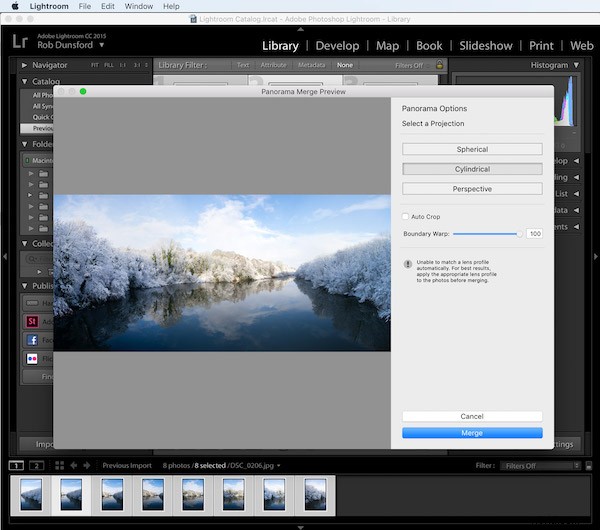
Selecciónelos todos presionando Comando + "A" (en una Mac), o CTRL + "A" (en una PC). El borde que rodea las fotos seleccionadas se volverá de un color gris más claro.
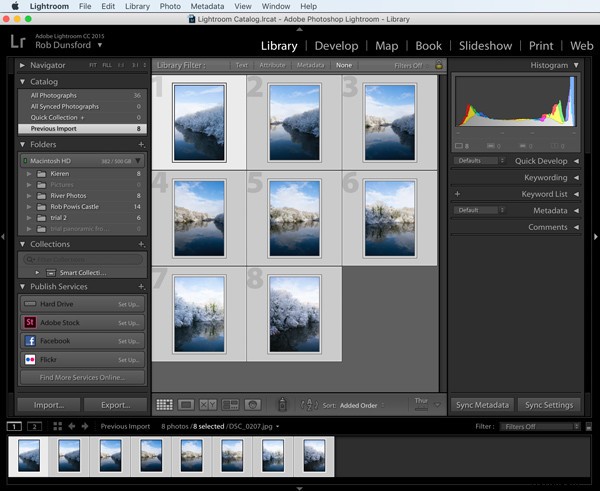
Notarás que todas las fotos están numeradas, pero no te preocupes si no están en el orden que deseas. El proceso de fusión es lo suficientemente inteligente como para resolver esto.
A continuación, a través del menú principal, vaya a Foto> Combinación de fotos> Panorámica.
3. Elija la configuración de salida
A continuación, verá una vista previa de sus fotos combinadas.
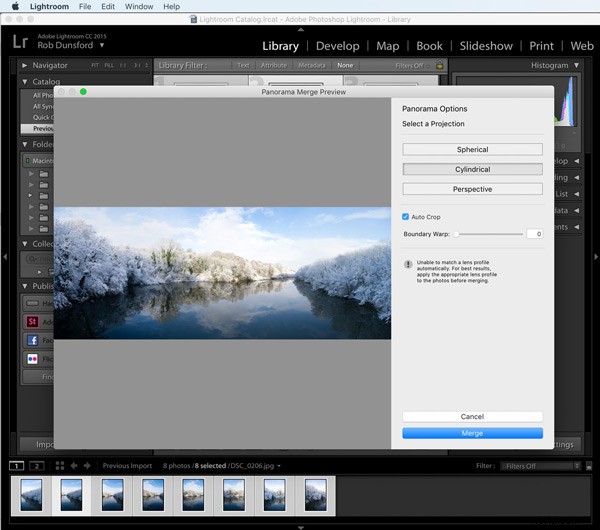
3.1 Proyecciones
Lightroom Classic CC tiene tres modos de proyección posibles y elige la proyección más adecuada en función de las imágenes que ha fusionado. Por lo tanto, deje la configuración de proyección sin cambios.
3.2 Límite
De forma predeterminada, la imagen panorámica resultante se recorta automáticamente, pero con fines ilustrativos, desmarque la opción "Recorte automático". Ahora puede ver el límite blanco irregular creado por el proceso de fusión. Este es el resultado de que el software ajuste la perspectiva de cada una de las fotos originales.
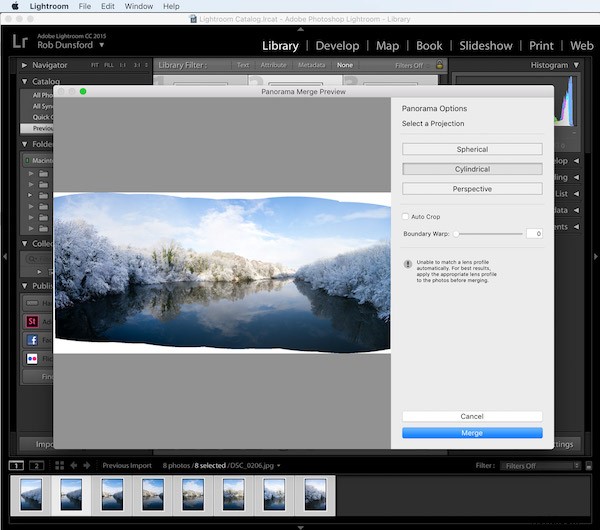
Hay dos formas de eliminar este límite blanco.
La primera es volver a marcar la opción Recorte automático, que reduce el tamaño de la imagen para recortar el límite blanco.
El segundo es ajustar el control deslizante Deformación de límite para deformar la imagen y llenar el límite blanco. Aquí he ajustado el efecto de deformación de límites al 100 %.
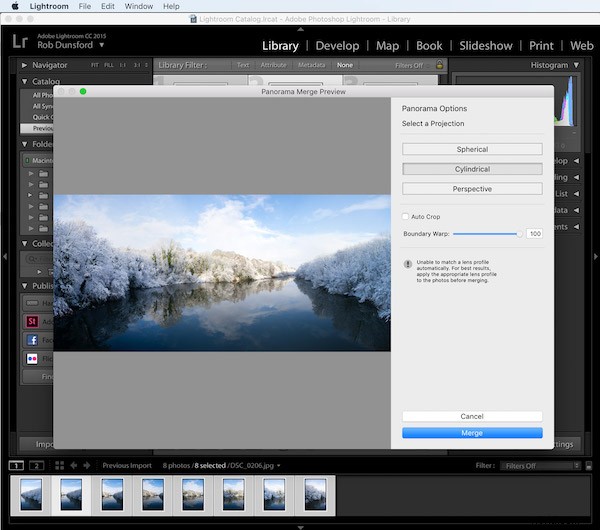
Lightroom Classic CC distorsiona hábilmente la imagen para llenar el espacio en blanco. Tenga en cuenta que esto puede causar una distorsión visible en su imagen panorámica final. Si eso sucede, intente usar un valor de deformación de límite más pequeño, ya que esto da como resultado un límite menos blanco que antes. Luego use la función de recorte automático para eliminar el resto del espacio en blanco.
En el siguiente ejemplo, he seleccionado un 50 % de deformación de los límites para reducir la cantidad de distorsión.
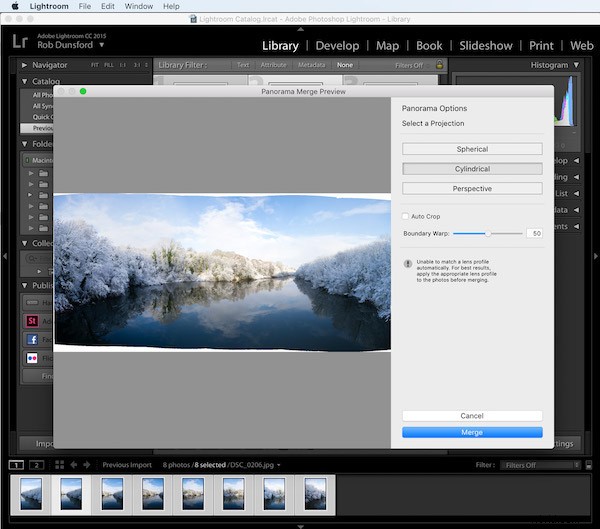
3.3 Combinar
Finalmente, haga clic en el botón Fusionar.
La duración de la fusión depende de la cantidad de fotos que esté fusionando. Varias fotos se fusionarán en menos de un minuto, pero docenas de fotos pueden tardar varios minutos en fusionarse. Verá una barra de progreso en la esquina superior izquierda de la pantalla, como se muestra a continuación.
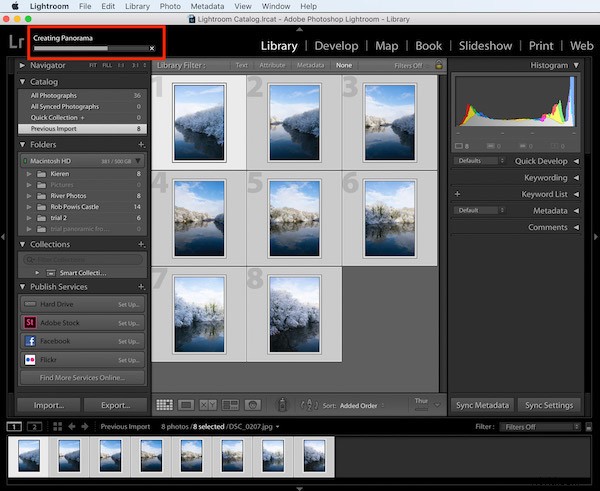
Una vez completada, su foto panorámica aparecerá junto a las fotos que importó anteriormente.
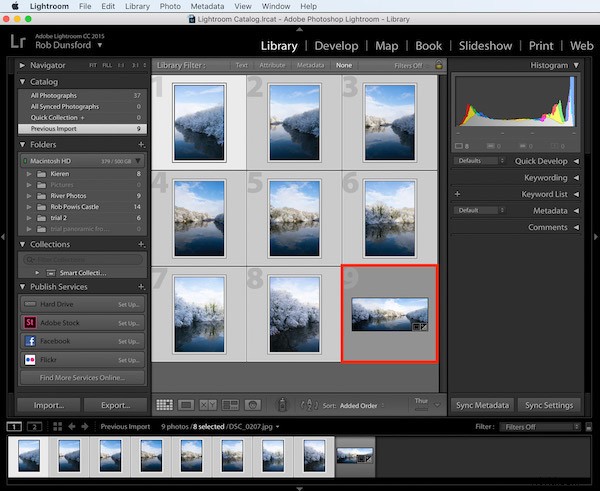
Y aquí está el resultado:una impresionante imagen panorámica creada a partir de las fotos originales. Lamentablemente, el tamaño de la pantalla no hace justicia al tamaño y la calidad reales de la imagen resultante, que tiene más de 13 000 píxeles de ancho y 5000 píxeles de alto.

Esta foto panorámica podría imprimirse fácilmente hasta varios pies de ancho si fuera a verse desde una distancia razonable. Si la foto se iba a ver de cerca, se podía imprimir hasta tres o cuatro pies de ancho. Esto es mucho más grande de lo que normalmente podría imprimir una sola toma tomada con su cámara.
Tomar fotos panorámicas:resumen
En este artículo, ha descubierto cómo tomar fotos panorámicas capturando las fotos individuales correctamente y usando Lightroom Classic CC para fusionarlas en el panorama final.

Capturar paisajes con tanto detalle es muy satisfactorio. Y la resolución masiva de los archivos de imagen resultantes significa que puede imprimir fácilmente su trabajo en tamaños muy grandes para colgarlo en una pared.
Por último, no espere hasta encontrar la escena perfecta. ¡Puedes tomar fotos panorámicas en cualquier lugar mientras practicas las técnicas cubiertas en este artículo!
